Съдържание
Ако по време на инсталирането на пакети с приложения се появят проблеми с помощта на командата "Add-AppxPackage" в PowerShell, прочетете по-долу как можете да видите дневника за грешки на операцията по внедряване, за да отстраните проблемите с инсталацията.

По време на операцията по внедряване на пакета AppX, ако възникне проблем, в текущия прозорец на PowerShell веднага се показва грешка. Ако обаче операцията по внедряване срещне няколко проблема, е малко трудно да се прочетат и разгледат всички грешки в текущия прозорец на PowerShell.
Този урок съдържа инструкции стъпка по стъпка как да видите грешките при инсталиране след разгръщане на пакети с приложения в Windows 10 и Server 2016. (Как да видите дневниците/грешките на "Add-AppxPackage")
Как да видите дневника/грешките на командата "Add-AppxPackage" (Операцията по внедряване е неуспешна).
Метод 1. Преглед на грешките при инсталиране на пакетите AppX от PowerShellМетод 2. Преглед на дневниците за инсталиране на пакетите App в Event Viewer. Метод 1. Как да прегледате грешките Deployment Operation Failed от PowerShell
Първият начин да видите грешките "внедряването не е успешно" след изпълнение на командата "Add-AppxPackage" в Windows 10 или в Server 2016 е да използвате командата "Get-AppxLastError" в текущата сесия на PowerShell. *
Забележка: Get-AppxLastError Показва списък на последните грешки, докладвани в дневниците за инсталиране на пакета с приложения за текущо Сесия на Windows PowerShell®.
Например: ако искате да видите грешките при инсталиране след изпълнение на следната команда за пререгистрация (преинсталиране) на всички вградени приложения...
- Get-AppxPackage
...след това в текущия прозорец на PowerShell въведете:
- Get-AppxLastError
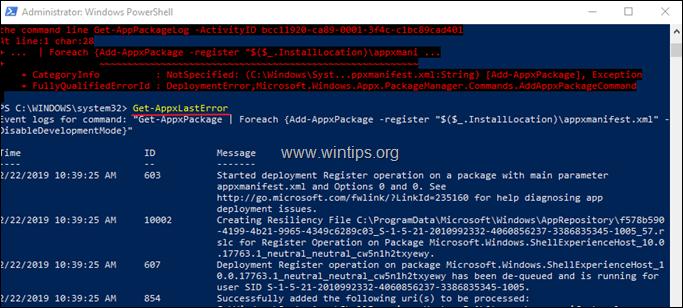
Метод 2. Как да видите дневниците за инсталиране на App Package в Event Viewer.
Вторият метод за разглеждане и изследване на дневниците на операциите по внедряване след изпълнение на командата "Add-AppxPackage" е чрез използване на програмата за преглед на събития. За да направите това:
1. Едновременно натиснете Windows  + R да отворите командното поле за изпълнение.
+ R да отворите командното поле за изпълнение.
2 . В командното поле за изпълнение въведете: eventvwr.msc натиснете Въведете.
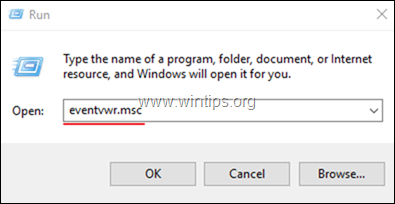
3. В Преглед на събития отидете на:
Дневници на приложения и услуги -> Microsoft -> Windows -> AppXDeployment-Server -> Microsoft-Windows-AppXDeploymentServer/Operational
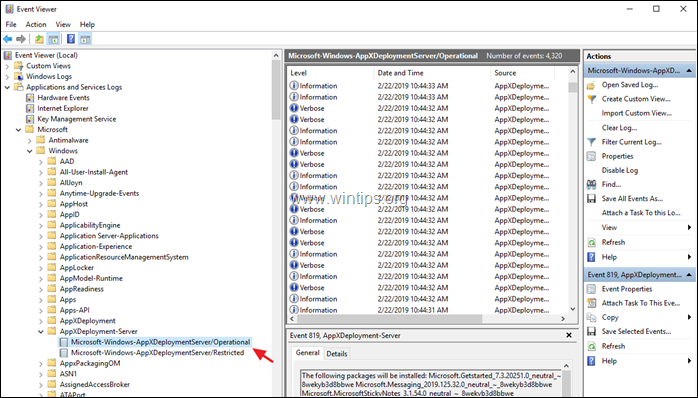
4. В десния прозорец ще видите подробен списък на събитията по време на процеса на внедряване.
5. Ако искате да видите само грешките при внедряване (инсталиране) на AppX, щракнете върху Създаване на потребителски изглед .
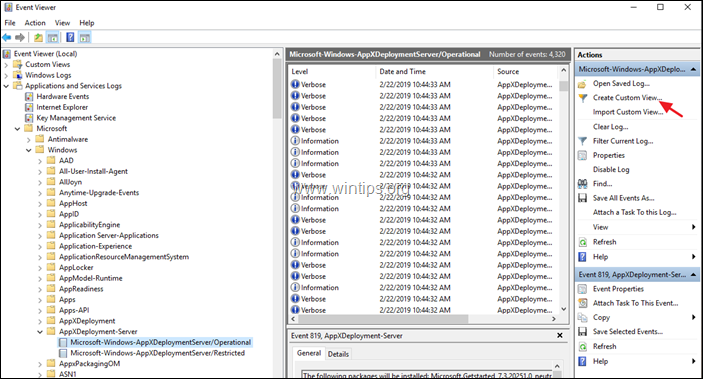
6. В опциите "Създаване на потребителски изглед", проверете на Грешка и щракнете върху OK .
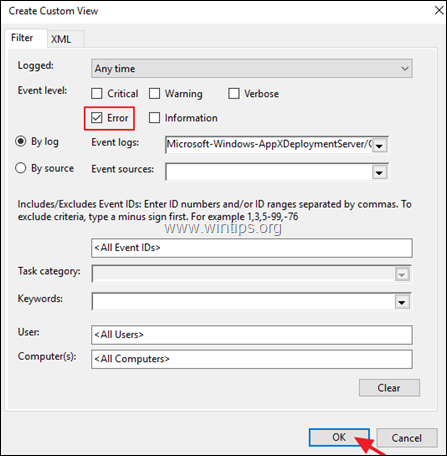
7. След това дайте име (ако искате) на персонализирания изглед и щракнете върху OK .
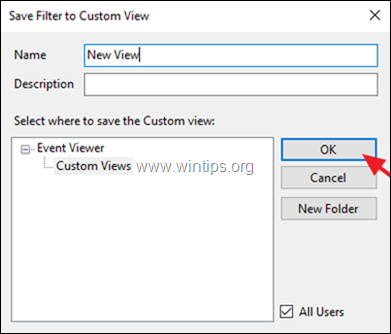
8. Сега в десния прозорец трябва да видите и разгледате всички грешки на инсталациите на операцията по внедряване на AppX.
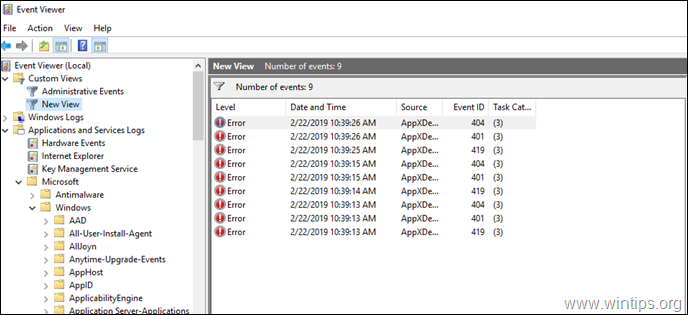
Това е! Уведомете ме дали това ръководство ви е помогнало, като оставите коментар за опита си. Моля, харесайте и споделете това ръководство, за да помогнете на другите.

Анди Дейвис
Блог на системен администратор за Windows





